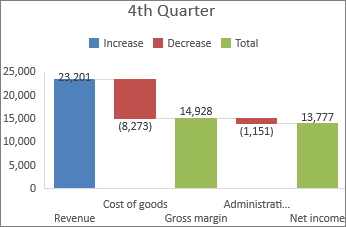
¿Cómo crear una tabla de cascada en Excel?
Si está buscando una manera fácil de visualizar conjuntos de datos complejos, ¡un cuadro de cascada en Excel es la solución perfecta! Crear una tabla de cascada multidimensional en Excel es un proceso directo y eficiente que le permite mostrar de manera rápida y clara las relaciones entre diferentes conjuntos de datos. En esta guía, lo guiaremos a través de los pasos de crear una tabla de cascada en Excel, así como algunos consejos y trucos para garantizar que su gráfico sea visualmente atractivo e informativo. Entonces, si está listo para llevar sus habilidades de visualización de datos al siguiente nivel, ¡comencemos!
Creando una tabla de cascada en Excel:
- Abra la hoja de cálculo de Excel y seleccione los datos que desea incluir en el gráfico.
- Vaya a la pestaña Insertar y seleccione la opción de gráfico de cascadas.
- Excel creará un gráfico con los datos que seleccionó.
- Personalice la tabla agregando títulos, etiquetas y colores.
- Finalmente, guarde el gráfico como una imagen o archivo PDF.

Cómo crear una tabla de cascada de Excel
Los gráficos de cascada de Excel son una excelente manera de visualizar los cambios en las categorías a lo largo del tiempo y representarlos en imágenes fáciles de entender. Son excelentes para mostrar el progreso hacia un cierto objetivo o mostrar cómo un cierto valor ha cambiado de un período a otro. Saber cómo crear una tabla de cascada en Excel es una herramienta increíblemente útil para cualquier analista de datos, y solo toma algunos pasos simples.
Paso 1: crear una tabla de datos
Antes de que pueda crear una tabla de cascada, debe crear una tabla de datos. Esta tabla debe contener las diferentes categorías que desea visualizar en el gráfico y sus valores respectivos. Asegúrese de que los datos estén en el orden correcto, ya que esto asegurará que el gráfico sea preciso. Además, asegúrese de que los datos estén formateados correctamente y que haya una columna para el valor total al final.
Paso 2: Agregue el gráfico
Una vez que tenga su tabla de datos lista, es hora de agregar el gráfico. Vaya a la pestaña "Insertar" en Excel y seleccione la opción "Babe de cascada". Esto traerá un gráfico en blanco que pueda personalizar.
Paso 3: Personalizar el gráfico
Ahora que tiene su gráfico, puede personalizarlo para que se vea como desee. Puede cambiar los colores de las barras, agregar etiquetas y ajustar el tamaño del gráfico. Además, puede agregar etiquetas de datos para mostrar los valores exactos para cada barra.
Pasos para formatear una tabla de cascada
Una vez que haga que su gráfico se vea como lo desea, es hora de formatearlo para que sea más fácil de leer. Aquí hay algunos consejos para formatear una tabla de cascadas en Excel:
Ajustar el rango de eje
El primer paso para formatear una tabla de cascada es ajustar el rango del eje. Esto asegurará que su gráfico sea fácil de leer y comprender. Para hacer esto, haga clic derecho en la tabla y seleccione "Eje de formato". Luego, ajuste los valores mínimos y máximos para asegurarse de que reflejen con precisión los datos.
Agregar etiquetas
Agregar etiquetas al gráfico es una excelente manera de hacerlo más informativo. Puede agregar fácilmente etiquetas al gráfico haciendo clic derecho y seleccionando "Agregar etiquetas de datos". Esto agregará los valores exactos a cada barra en el gráfico, lo que facilita la comprensión.
Pasos para crear una tabla de cascada en Excel
Crear una tabla de cascada en Excel es un proceso fácil que solo toma unos pocos pasos simples. Siguiendo los pasos descritos anteriormente, puede crear fácilmente una tabla de cascada que visualiza con precisión los cambios en las categorías con el tiempo. Con unos pocos clics del mouse, puede crear rápidamente un gráfico informativo y visualmente atractivo que seguramente recibirá la atención de su audiencia.
Top 6 preguntas frecuentes
Pregunta 1: ¿Qué es una tabla de cascada?
Respuesta: Una tabla de cascada es un tipo de gráfico que se usa para visualizar cómo un valor cambia de un punto a otro con el tiempo. Se puede utilizar para ilustrar el efecto acumulativo de los valores positivos y negativos en un valor total. También se conoce como un gráfico de puentes o una tabla de cascada. Por lo general, se usa para mostrar el efecto acumulativo de una serie de eventos, como cambios en las ganancias o pérdidas durante un período de tiempo.
Pregunta 2: ¿Cuáles son los beneficios de usar una tabla de cascadas?
Respuesta: Los gráficos de cascada pueden ser útiles para visualizar rápidamente cómo cambia un valor de un punto a otro con el tiempo. Pueden ayudar a identificar las causas de los cambios en un valor, y pueden proporcionar información sobre cómo se pueden gestionar o prevenir esos cambios. También se pueden utilizar para comparar el impacto relativo de diferentes eventos o factores en un valor.
Pregunta 3: ¿Cómo se crea una tabla de cascadas en Excel?
Respuesta: Crear una tabla de cascada en Excel es relativamente sencilla. Primero, deberá crear una tabla de datos, incluidos los valores de inicio y finalización, así como cualquier valor intermedio. Después de ingresar los datos en la tabla, seleccione los datos, luego haga clic en la pestaña Insertar y seleccione la opción de gráfico de cascadas. Esto creará una tabla básica de cascada, que se puede personalizar agregando etiquetas, cambiando los colores y ajustando los ejes.
Pregunta 4: ¿Qué tipos de datos se pueden usar para crear una tabla de cascada en Excel?
Respuesta: Los gráficos de cascada se pueden usar para visualizar cualquier datos que puedan representarse en una tabla con múltiples filas y columnas, incluidos datos financieros, datos de ventas y datos de producción. Los datos deben incluir los valores de inicio y finalización, así como cualquier valor intermedio.
Pregunta 5: ¿Cuáles son algunos consejos para crear una tabla de cascada efectiva en Excel?
Respuesta: Al crear una tabla de cascada en Excel, hay algunos consejos a tener en cuenta. Primero, asegúrese de que los datos estén claramente organizados y fáciles de entender. En segundo lugar, use el color para diferenciar entre valores positivos y negativos. Tercero, agregue etiquetas a cada sección del gráfico para que sea más fácil de interpretar. Finalmente, use un formato constante en todo el gráfico para que sea más atractivo visualmente.
Pregunta 6: ¿Cómo se pueden usar los gráficos de cascada en los negocios?
Respuesta: Los gráficos de cascada se pueden utilizar en una variedad de contextos comerciales, incluidos el análisis financiero, el presupuesto y el pronóstico. Se pueden usar para visualizar los cambios en las ganancias o pérdidas con el tiempo, o para comparar el impacto relativo de diferentes eventos o factores en un valor. También se pueden utilizar para identificar las causas de los cambios en un valor y para proporcionar información sobre cómo se pueden gestionar o prevenir esos cambios.
Cómo crear una tabla de cascada en Excel
Crear una tabla de cascada en Excel es una excelente manera de visualizar sus datos y rastrear el rendimiento con el tiempo. Ya sea que sea un usuario principiante o experimentado, los pasos y los consejos proporcionados en este artículo deberían ayudarlo a crear una tabla de cascada visualmente atractiva y útil. Con este cuadro, puede identificar y rastrear fácilmente los patrones, las tendencias y el rendimiento durante un período de tiempo, lo que lo convierte en una herramienta valiosa en el análisis de datos. ¡Entonces, comience y cree su tabla de cascada en Excel hoy!




